
สารบัญ:
- ผู้เขียน John Day [email protected].
- Public 2024-01-30 13:06.
- แก้ไขล่าสุด 2025-01-23 15:12.
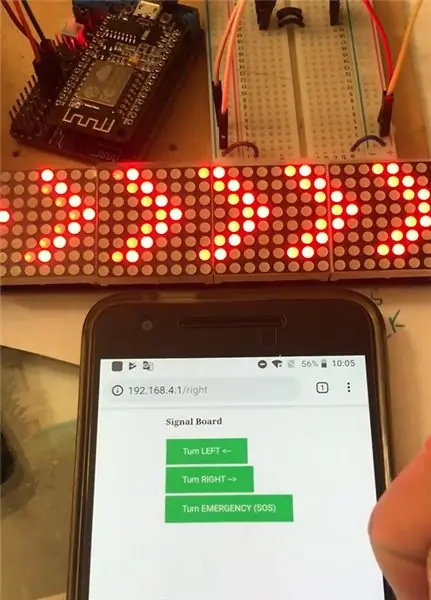
ฉันต้องการใช้โทรศัพท์เพื่อควบคุมบอร์ด LED เป็นสัญญาณไฟเลี้ยว ดังนั้น ESP8266 จะทำหน้าที่เป็นจุดเข้าใช้งาน ไมโครคอนโทรลเลอร์ และเซิร์ฟเวอร์ด้วย เว็บเซิร์ฟเวอร์จะมีหน้าเว็บง่ายๆ ที่มีปุ่ม 3 ปุ่ม ได้แก่ เลี้ยวซ้าย เลี้ยวขวา และเลี้ยว SOS ข้อความจะเลื่อนบนแผง LED สำหรับโค้ดนี้ ฉันได้ทดสอบไลบรารีบำรุงรักษาที่ดีสองแห่ง ได้แก่ Arduino Core WiFi และ ESP8266WebServer Core WiFi ไม่มีฟังก์ชันการจัดการคำขอที่ดี ดังนั้นฉันจึงต้องใช้ 'client.readStringUntil(r)' เพื่ออ่านคำขอและมันช้ามาก จากนั้นฉันเปลี่ยนไปใช้ห้องสมุด ESP8266WebServer และทำงานได้ดี
ขั้นตอนที่ 1: เชื่อมต่อบอร์ด LED กับแหล่งจ่ายไฟ 5V
ขั้นตอนที่ 2: การเดินสายไฟ
การเดินสาย PIN จาก MAX7219 ไปยัง NodeMCU
VCC - 5v
GND - GND
DIN - D7 - MOSI - GPIO 13
CS - D8 - GPIO 15
CLK - D5 - GPIO 14
ขั้นตอนที่ 3: เลือกชื่อบอร์ด LED ของคุณ
ในตัวอย่างนี้ ฉันใช้ FC16_HW อ่านเพิ่มเติมได้ที่นี่
ขั้นตอนที่ 4: การตั้งค่า Arduino IDE
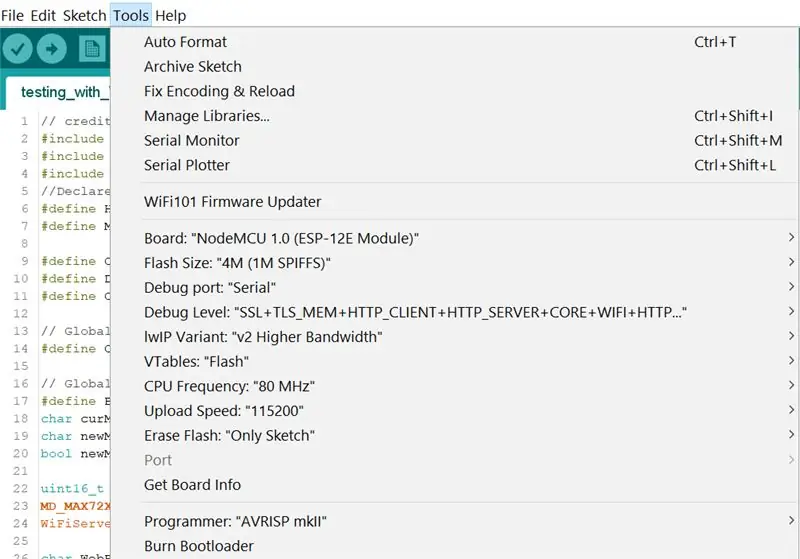
นี่สำหรับ NodeMCU 12E
ขั้นตอนที่ 5: การตั้งค่า WiFi AP
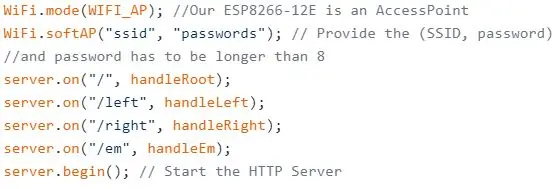
ขั้นตอนที่ 6: จัดการคำขอด้วยฟังก์ชัน Void แต่ละอัน

ขั้นตอนที่ 7: อัปโหลดรหัสของฉัน
*บันทึก:
อย่าลืมเปลี่ยนพินประเภทฮาร์ดแวร์
รหัสของฉัน:
แนะนำ:
ติดตาม: ศูนย์สื่อขั้นสูงพร้อม Odroid N2 และ Kodi (รองรับ 4k และ HEVC): 3 ขั้นตอน

ติดตาม: Advanced Media Center พร้อม Odroid N2 และ Kodi (รองรับ 4k และ HEVC): บทความนี้เป็นบทความต่อจากบทความก่อนหน้าของฉันที่ประสบความสำเร็จค่อนข้างมากเกี่ยวกับการสร้างศูนย์สื่ออเนกประสงค์ โดยอ้างอิงจาก Raspberry PI ที่ได้รับความนิยมมากในตอนแรก แต่ ในภายหลัง เนื่องจากไม่มีเอาต์พุตที่สอดคล้องกับ HEVC, H.265 และ HDMI 2.2 จึงมีสวิตช์
Blinds Control ด้วย ESP8266, Google Home และ Openhab Integration และ Webcontrol: 5 ขั้นตอน (พร้อมรูปภาพ)

การควบคุมมู่ลี่ด้วย ESP8266, Google Home และ Openhab Integration และ Webcontrol: ในคำแนะนำนี้ ฉันจะแสดงให้คุณเห็นว่าฉันเพิ่มระบบอัตโนมัติให้กับมู่ลี่ของฉันอย่างไร ฉันต้องการเพิ่มและลบระบบอัตโนมัติได้ ดังนั้นการติดตั้งทั้งหมดจึงเป็นแบบหนีบ ส่วนหลักคือ: สเต็ปเปอร์มอเตอร์ ตัวขับสเต็ปควบคุม bij ESP-01 เกียร์และการติดตั้ง
DIY IBeacon และ Beacon Scanner ด้วย Raspberry Pi และ HM13: 3 ขั้นตอน

DIY IBeacon และ Beacon Scanner ด้วย Raspberry Pi และ HM13: Story A beacon จะส่งสัญญาณอย่างต่อเนื่องเพื่อให้อุปกรณ์บลูทู ธ อื่น ๆ รู้ว่ามีอยู่ และฉันอยากได้บีคอนบลูทูธเพื่อติดตามกุญแจมาตลอด เพราะฉันลืมเอามันมาเหมือน 10 ครั้งในปีที่แล้ว และฉันก็เกิดขึ้น
ESP8266 NODEMCU BLYNK IOT บทช่วยสอน - Esp8266 IOT โดยใช้ Blunk และ Arduino IDE - การควบคุมไฟ LED ผ่านอินเทอร์เน็ต: 6 ขั้นตอน

ESP8266 NODEMCU BLYNK IOT บทช่วยสอน | Esp8266 IOT โดยใช้ Blunk และ Arduino IDE | การควบคุม LEDs ผ่านอินเทอร์เน็ต: สวัสดีทุกคนในคำแนะนำนี้ เราจะเรียนรู้วิธีใช้ IOT กับ ESP8266 หรือ Nodemcu ของเรา เราจะใช้แอป blynk สำหรับสิ่งนั้น ดังนั้นเราจะใช้ esp8266/nodemcu ของเราเพื่อควบคุมไฟ LED ผ่านอินเทอร์เน็ต ดังนั้นแอป Blynk จะเชื่อมต่อกับ esp8266 หรือ Nodemcu ของเรา
RuuviTag และ PiZero W และ Blinkt! เทอร์โมมิเตอร์แบบ Bluetooth Beacon: 3 ขั้นตอน (พร้อมรูปภาพ)

RuuviTag และ PiZero W และ Blinkt! เครื่องวัดอุณหภูมิที่ใช้ Bluetooth Beacon: คำแนะนำนี้อธิบายวิธีการอ่านข้อมูลอุณหภูมิและความชื้นจาก RuuviTag โดยใช้ Bluetooth กับ Raspberry Pi Zero W และเพื่อแสดงค่าเป็นเลขฐานสองบน Pimoroni กะพริบตา! pHAT.หรือเรียกสั้นๆ ว่า จะสร้างสถานะอย่างไร
